Cara memperbaiki layar sentuh tidak bekerja di iPhone
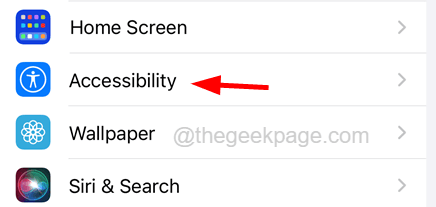
- 1405
- 274
- Luis Baumbach
Banyak pengguna iPhone mendapatkan masalah ini dengan layar sentuh mereka di iPhone mereka. Mereka mengatakan layar sentuh iPhone mereka telah berhenti bekerja setelah mereka memperbarui iPhone iOS mereka ke iOS 16 baru -baru ini.
Setelah banyak meneliti tentang masalah ini, tampaknya ada beberapa pengaturan dalam iPhone yang terkait dengan fitur sentuh telah dimatikan dan ini pasti alasan di balik masalah ini setelah pembaruan iOS.
Jadi Anda tidak perlu khawatir jika Anda baru saja memperbarui iPhone dan bertanya -tanya bagaimana Anda bisa menyelesaikannya. Kami telah menjelaskan metode terperinci yang dapat dengan mudah Anda ubah beberapa pengaturan di iPhone Anda.
Cara memperbaiki layar sentuh tidak berfungsi setelah pembaruan iOS 16
Ikuti langkah -langkah yang diberikan di bawah ini untuk menyelesaikan masalah ini.
Langkah 1: Buka Pengaturan Halaman di iPhone dengan mengetuk ikon pengaturan dari layar beranda.
Langkah 2: Gulir ke bawah Pengaturan halaman dan ketuk di Aksesibilitas opsi seperti yang ditunjukkan pada tangkapan layar di bawah ini.
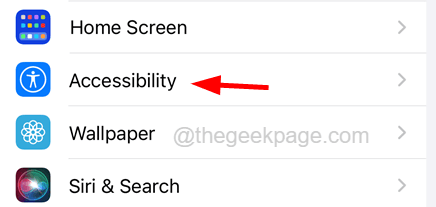
Langkah 3: di Aksesibilitas halaman, pilih Menyentuh Opsi dengan mengetuknya.
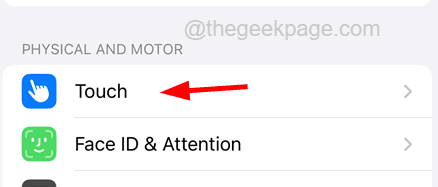
Langkah 4: Sekarang ketuk Sentuh akomodasi opsi seperti yang ditunjukkan di bawah ini.
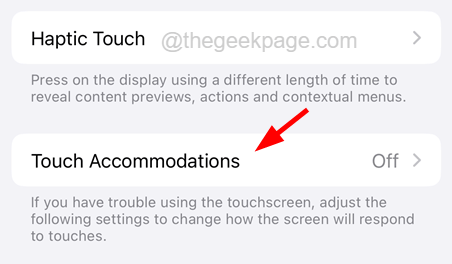
Langkah 5: Setelah itu, memungkinkan itu Sentuh akomodasi fitur oleh penyadapan di atasnya Toggle beralih seperti yang ditunjukkan pada gambar di bawah ini.
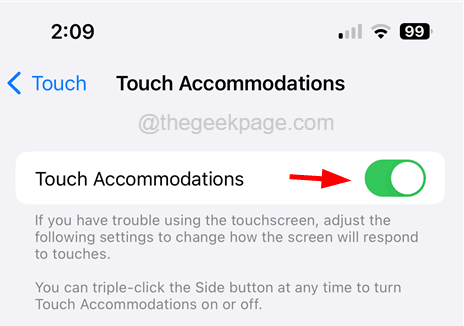
Langkah 6: Sekali Sentuh akomodasi Opsi diaktifkan, ketuk Gunakan Lokasi Sentuhan Awal opsi di bawah Ketuk Bantuan Bagian di bagian bawah halaman.
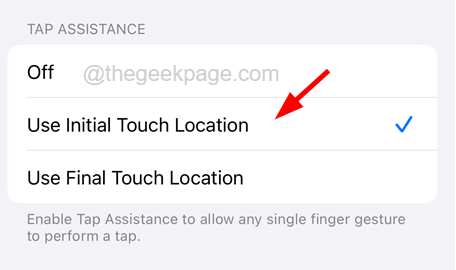
Langkah 7: Ini akan melempar pop up di layar apakah Anda ingin melanjutkan. Jadi silakan ketuk OKE.
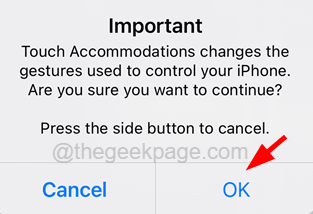
Langkah 8: Setelah itu, gulir ke bawah sedikit dan ketuk pada Geser gerakan Opsi di bagian bawah halaman seperti yang ditunjukkan pada tangkapan layar di bawah ini.

Langkah 9: Saat buka, nyalakan Geser gerakan Opsi dengan mengetuk tombol sakelarnya.
Langkah 10: Sekali Geser gerakan diaktifkan, pilih Standar opsi di bawah Gerakan yang diperlukan Bagian di bagian bawah seperti yang ditunjukkan di bawah ini.
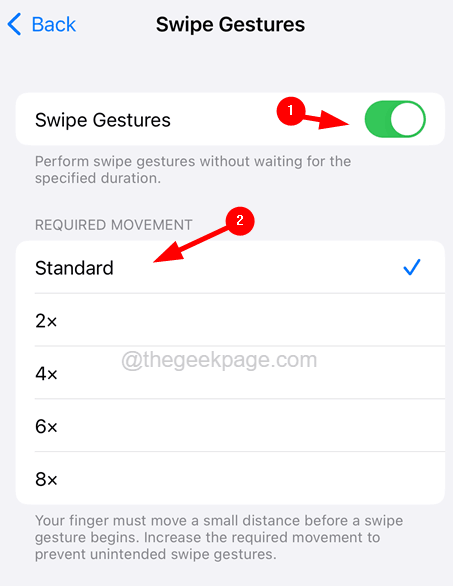
- « Steam tidak ada kesalahan koneksi internet di windows 10
- Sentuhan bantu tidak bergerak di iPhone [diselesaikan] »

